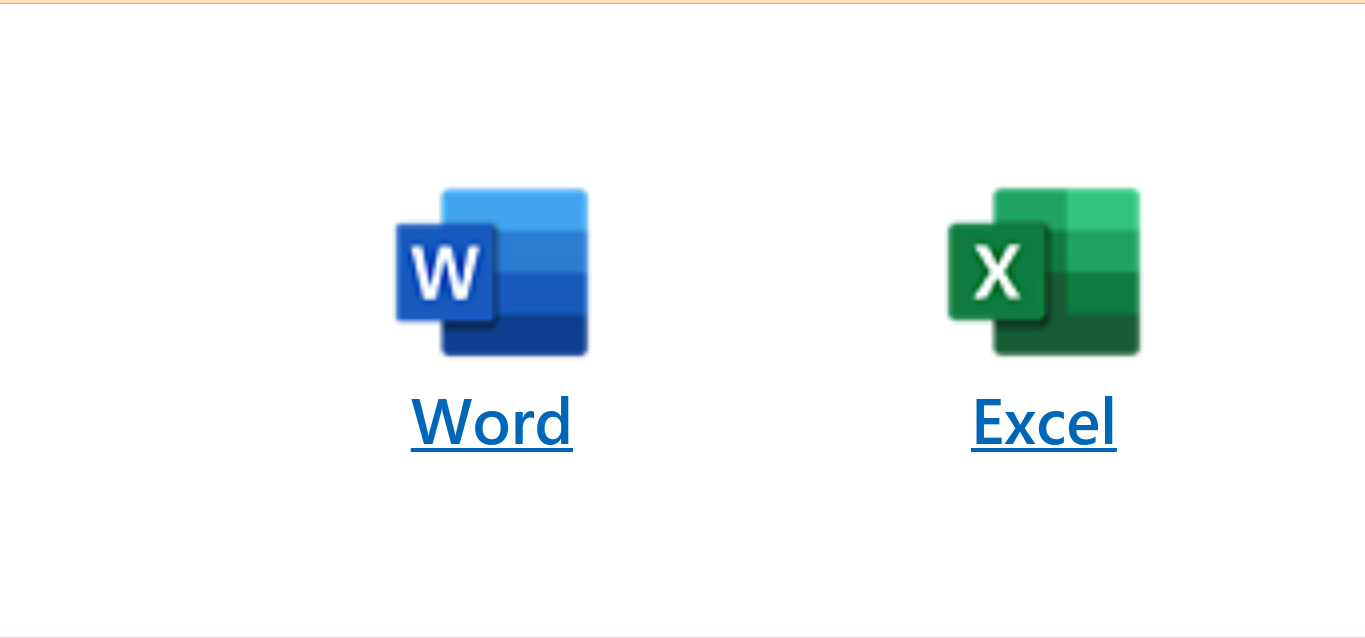Cara Membuat Kotak Ceklis di Word – Microsoft Word merupakan salah satu program pengolahan kata yang sangat populer di seluruh dunia. Bahkan program ini digunakan oleh berbagai kalangan, mulai dari mahasiswa, pekerja kantoran, para siswa, sampai dengan tenaga profesional di berbagai bidang.
Di dalam Microsoft Word terdapat berbagai macam jenis layanan yang bisa anda gunakan. Salah satunya adalah layanan kotak ceklis atau check box. Layanan satu ini sangat membantu anda ketika ingin membuat daftar tugas, kemudian membuat survei, atau bahkan formulir.
Baca Juga : Inilah Penyebab Kenapa WA Ceklis Satu
Sebagai salah satu pengguna Microsoft Word, Mungkin beberapa diantara Anda masih belum tahu bagaimana cara membuat kotak ceklis di Word. Untuk itulah kali ini kami bakalan bahas tutorial lengkap yang bisa Anda coba.
Pengertian Microsoft Word
Microsoft Word merupakan sebuah program pengolah kata yang dimiliki oleh Microsoft. Menariknya, program saat ini ternyata sudah rilis dari tahun 1983. Tentunya sudah ada banyak sekali perkembangan Microsoft Word dari waktu ke waktu.
Baca Juga : Cara Mengedit Foto Menggunakan Aplikasi InShot
Ia juga termasuk alat produktivitas pertama atau utama di komputer ataupun laptop. Dengan menggunakan program yang satu ini, ada banyak kegiatan yang bisa anda lakukan. Seperti membuat dokumen kemudian mengedit dokumen atau bisa juga untuk memformat dokumen teks ke berbagai macam jenis yang lain.
Hal ini lantaran ada banyak sekali fitur-fitur canggih di dalamnya. Dalam hal ini anda bisa menemukan fitur pemeriksaan ejaan kemudian tata bahasa, pembuatan tabel, menyisipkan gambar, dan yang lainnya.
Baca Juga : 4 Cara Memindahkan Kontak ke HP Baru Terbaik
Bukan hanya itu saja, karena ternyata layanan dari Microsoft ini juga sudah terintegrasi dengan beberapa program Microsoft yang lain. Seperti Excel kemudian PowerPoint dan yang lainnya.
Kotak Ceklis Adalah
Sementara kotak ceklis sendiri ialah elemen interaktif yang memungkinkan anda untuk memilih salah satu ataupun beberapa dari daftar opsi yang ditawarkan. Di dalam layanan Microsoft Word, kotak ceklis ini berguna sebagaimana halnya kotak checklist pada umumnya.
Seperti untuk membuat to do list, kemudian membuat survei sampai dengan membuat formulir. Dengan adanya kotak seperti ini bisa menandakan bahwasanya anda sudah mengerjakan tugas-tugas ataupun item-item sesuai dengan yang anda centang.
Keberadaan fitur seperti ini tentu tergolong sangat membantu para pengguna. Terutama jika Anda memang membutuhkan layanan-layanan checklist untuk menandai tugas-tugas yang sudah selesai, dan memilih sesuatu dari daftar yang sudah tersedia.
Baca Juga : 3+ Metode Cara Membuat Centang di Excel
Fungsi Kotak Ceklis
Berikut ini merupakan beberapa fungsi umum dari kotak checklist yang tersedia di Microsoft Word dan di beberapa layanan lain:
- Membuat Daftar Tugas: Fungsi yang pertama adalah untuk membuat daftar tugas. Kotak checklist ini akan membantu Anda saat membuat daftar tugas baik itu harian sampai dengan bulanan. Atau bisa juga anda gunakan untuk membuat daftar belanjaan bulanan sampai dengan tahunan. Dengan mencentang kotak ceklis tersebut itu artinya Anda dapat memantau mana saja barang-barang yang sudah dibeli, dan mana yang belum. Anda juga bisa mengetahui mana daftar yang sudah dikerjakan dan mana yang belum. Sehingga membuat proses pelacakan menjadi jauh lebih cepat dan lebih mudah.
- Membuat Formulir: Fungsi utama berikutnya adalah ketika pembuatan formulir. Biasanya di dalam pembuatan formulir ada beberapa kotak ceklis yang memang berguna untuk fungsi-fungsi tertentu. Seperti memungkinkan anda untuk memilih salah satu dari daftar pilihan yang sudah tersedia.
- Melakukan Survei: Kotak checklist juga kerap kali digunakan di dalam kegiatan survei yaitu Saat ingin mengumpulkan data-data dari para responden. Misalnya adalah ketika anda akan melakukan survei terhadap kepuasan pelanggan. Nantinya kotak checklist tersebut bisa berguna untuk mengetahui sebenarnya seberapa Puas sih para pelanggan dengan layanan-layanan yang sudah anda berikan.
- Mempermudah Organisasi Data: Sementara untuk fungsi umum yang lainnya adalah untuk mempermudah organisasi data. Saat menggunakan kotak checklist maka anda bisa mengorganisir seluruh data-data kemudian mengelompokkannya berdasarkan kategori tertentu dengan jauh lebih cepat. Sehingga membuat pekerjaan menjadi lebih efisien.
Baca Juga : 5+ Langkah Cara Mengganti Nama Link Google Form
Cara Membuat Kotak Ceklis di Word
Lantaran merupakan salah satu layanan yang sudah tersedia di Microsoft Word, maka cara membuat kotak ceklis di Word sendiri tergolong gampang. Anda bisa melakukan beberapa tahapan-tahapan simpul berikut ini.
1. Membuat Kotak Ceklis Sederhana
Cara membuat kotak ceklis di Word pertama yang bakalan kita bahas adalah checklist yang simple atau yang sederhana, yang notabenenya merupakan jenis ceklis yang paling sering digunakan oleh para pengguna Microsoft Word.
- Cara pertama yang perlu Anda lakukan adalah dengan membuka Microsoft Word pada laptop ataupun komputer.
- Setelah membuka bagian tersebut maka anda bisa fokus ke bagian atas tepatnya di bagian menu-menu yang tersedia. Dalam hal ini anda bisa Klik di bagian menu home.
- Setelah itu di bagian group paragraf, bisa klik ikom bullets supaya bisa mengakses Bullet library.
- Lanjutkan dengan memilih kotak ceklis dari daftar bulet yang sudah tersedia di layar.
- Begitu memilih icon kotak ceklis maka anda sudah bisa mengetik item daftar tugas sesuai dengan kebutuhan. Nantinya tiap kali Anda menekan enter maka kotak checklist yang baru bakalan ditambahkan ke dalam baris yang berikutnya. Selesai deh. Gimana-gimana gampang kan?
2. Membuat Kotak Ceklis Interaktif
Sementara cara berikutnya yang bakalan kita bahas adalah membuat kotak checklist yang interaktif. Alias kotak checklist yang bisa anda centang dan bisa juga dikosongkan dengan mengkliknya. Cara membuatnya juga gampang.
Anda bisa pergi ke bagian tab develop, kalau misalnya tab tersebut belum terlihat maka anda perlu mengaktifkannya dengan cara mengklik menu file dan pilih option. Setelah itu di bagian jendela World option Anda bisa memilih customize ribbon.
Di bagian mind Tabs, centang di bagian kotak develop dan klik menu oke. Lalu masuk lagi ke tab developnya, klik tab develop pada bagian atas layar. Lanjutkan dengan memilih opsi chatbox Control pada bagian Group kontrols. Lalu klik icon check box content control tadi lagi untuk menambahkan kotak checklist interaktif pada Dokumen.
Selain bisa membuat dua jenis kotak ceklis di atas, sebenarnya, masih terdapat beberapa jenis lagi yang bisa Anda coba. Namun, kedua jenis di atas termasuk jenis yang paling populer dan kerap kali menjadi pilihan banyak pengguna Microsoft Word.
Sehingga kedua cara tersebut harus benar-benar anda kuasai supaya bisa membuat checklist box sesuai dengan kebutuhan masing-masing. Oke itulah dia ulasan seputar Bagaimana cara membuat kotak ceklis di Word yang perlu Anda ketahui.
Sekarang bisa langsung buka layanan tersebut dan masukkan daftar-daftar checklist yang akan Anda masukkan ke dalam dokumen. Anda bisa membuat yang simple, atau bisa juga membuat yang interaktif ataupun jenis-jenis yang lainnya.
Tinggal sesuaikan saja dengan kebutuhan masing-masing ya. Demikian ulasan kali ini semoga bermanfaat dan selamat mencoba.